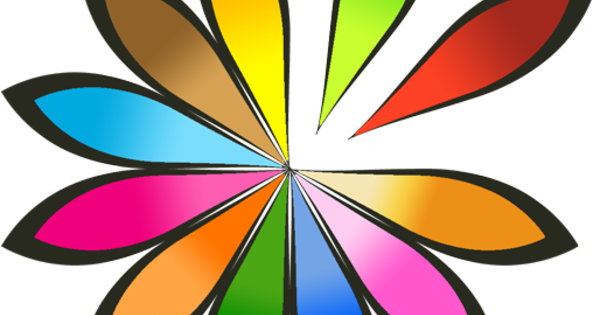Salamat sa mga tablet at smartphone, maraming PC ang kumukuha ng alikabok sa isang sulok. Kung hindi pa ito masyadong lumang system, maaari mo itong gawing ESXi server sa ilang hakbang. Maaari kang gumamit ng maramihang mga operating system nang sabay-sabay.
Sa artikulong ito ipinapaliwanag namin kung paano mag-set up ng PC bilang isang ESXi server at kung anong mga opsyon ang inaalok nito. Gumagamit lamang kami ng libreng software para dito. Bago natin simulan ang pag-install, ipapaliwanag ang mahahalagang konsepto at maghahanda kami ng ilang bagay upang maiwasan ang mga sorpresa sa ibang pagkakataon. Basahin din ang: 13 mga tip para sa isang bagong buhay para sa iyong lumang PC.
01 Hubad na metal
Ang pinakakilalang anyo ng virtualization ay ang tinatawag nating 'host virtualization'. Gumagawa ka ng isa o higit pang virtual machine sa ibabaw ng Windows o Linux gamit ang isang virtualization program. Ang paraan ng virtualization na ito ay may maraming hindi malulutas na mga disbentaha. Halimbawa, ang operating system ng PC ay gumagamit ng malaking bahagi ng processor at memorya, kaya mas kaunti ang natitira para sa mga virtual machine. Dapat mo ring palaging i-secure at i-update muli ang pinagbabatayan na operating system na iyon. May isa pang uri ng virtualization na tinatawag nating "bare metal virtualization" at wala itong mga kakulangang ito. Sa sitwasyong ito ay walang pinagbabatayan na operating system, direkta mong i-install ang virtualization software sa hubad na PC.
02 VMware ESXi
Ang pinakakilalang software para sa bare metal virtualization ay ESXi mula sa VMware. Ito ay ginagamit ng lahat ng mga pangunahing kumpanya at sa kanilang mga pinaka-kritikal na kapaligiran. Ang ESXi ay sa katunayan ay napakatatag at madaling gamitin. Bukod dito, ang ESXi ay libre, na ginagawang kaakit-akit na gamitin sa bahay. Mayroon lang talagang isang mahalagang tampok na dapat tandaan at isaalang-alang bago gawin ang iyong sariling PC sa isang ESXi server: hindi ka maaaring mag-computer lamang sa isang ESXi server! Palagi kang nangangailangan ng isa pang device (isa pang PC o tablet) para magamit ang mga virtual machine sa ESXi server.
Ipapakita namin sa iyo kung saan ida-download ang ESXi sa seksyon 5, ngunit gagawa muna kami ng ilang paghahanda.
03 Mga Kinakailangan sa System at BIOS
Ang mga minimum na kinakailangan sa system ng ESXi ay katamtaman: isang 256 GB hard drive o SSD, isang 64-bit dual-core processor at 4 GB ng RAM. Ngunit: higit na memorya ay lalo na malugod. Higit pa rito, kailangan mong paganahin ang dalawang pamamaraan sa BIOS. Sa simula ng PC, pindutin ang DEL o F2 (o anumang key na nasa iyong system) upang makapasok sa BIOS. Pumunta sa mga setting ng processor at maghanap ng mga terminong tulad ng Teknolohiya ng NX, XD Suporta o Ipatupad ang Disable Bit. I-on ang mga opsyong iyon Pinagana. Isang opsyon din na pinamagatang Intel (Intel VT) Virtualization Technology o AMD (AMD-V) Virtualization Technology kailangang pumunta Pinagana tumayo.
04 Pag-backup
Bago i-install ang ESXi, lubos naming inirerekomenda na i-back up ang buong PC. Sa anumang kaso, ang hard drive kung saan mo i-install ang ESXi ay mabubura sa panahon ng pag-install. Kung sakaling mayroong higit pang mga disk na naka-attach: sa isang pag-install na tulad nito, ang isang kabuuang backup (larawan) ay palaging mas mahusay. Gumamit ng Acronis True Image Home o isa pang mahusay na backup na programa upang gawin at i-verify ang backup bago magpatuloy!
ESXi multiboot
Kung gusto mo pa ring magamit ang PC, pumili ng 'hardware multiboot'. Upang gawin ito, bago i-install ang ESXi, idiskonekta ang kasalukuyang hard drive o SSD at ikonekta ang isang bagong drive o (mas mabuti) isang SSD. Pagkatapos ay i-install ang ESXi. Kung gusto mo lang gamitin ang PC sa ibang pagkakataon, ikonekta muli ang orihinal na mga disk. O ikonekta ang lahat ng mga disk at piliin ang disk na may Windows o ang isa na may ESXi sa pagsisimula.
I-download ang 05 ESXi
Upang i-download ang ESXi mula sa VMware, kailangan mong lumikha ng isang account. Pumunta sa website na ito at mag-click I-download na ngayon. Mag-log in o gumawa ng bagong account sa pamamagitan ng Gumawa ng account. Kung naka-log in ka, direkta kang pupunta sa page Lisensya at Pag-download. Kopyahin ang code ng lisensya, kakailanganin mo ito sa ibang pagkakataon. Mag-click sa ESXi ISO image (Kasama ang VMware Tools) sa Manu-manong I-download at gawin ang parehong sa VMware vSphere Client. I-save ang parehong mga file sa PC. Magpasok ng isang blangkong CD sa CD burner at buksan ang Windows Explorer. Mag-browse sa iso file at i-right click dito, piliin I-burn ang disc image file. Maglagay ng check in Suriin ang disc pagkatapos masunog at kumpirmahin sa Sunugin. Kapag tapos na, alisin ang CD at isulat ito gamit ang isang CD marker na ito ay ang VMware ESXi 6.0 installation disc.